
小学校4年理科「天気と気温」という学習があります。この中で、一日の気温の変化を調べる活動があります。
ここでは授業に役立つ、気温変化をリアルタイムにグラフ化するシステムを作ります。
リアルタイムに気温の変化を確認できることで、児童がより興味関心を高め、より生活に密接した理科学習へとなります。
全体の構成図です。外に置いたmicro:bitからBluetooth通信を通じて気温データーを送信し、教室内のmicro:bitで受信させます。その受信データーをWindowsパソコンで処理し、グラフ化します。どれぐらい届くかは、環境によって異なりますので、実際に確かめてください。
※①の送信ができない場合は、1台のmicro:bit(有線接続)でも可能です。窓から、落下防止をして温度を測定します。

まず、次のプログラムを送信側・受信側のmicro:bitにダウンロードします。
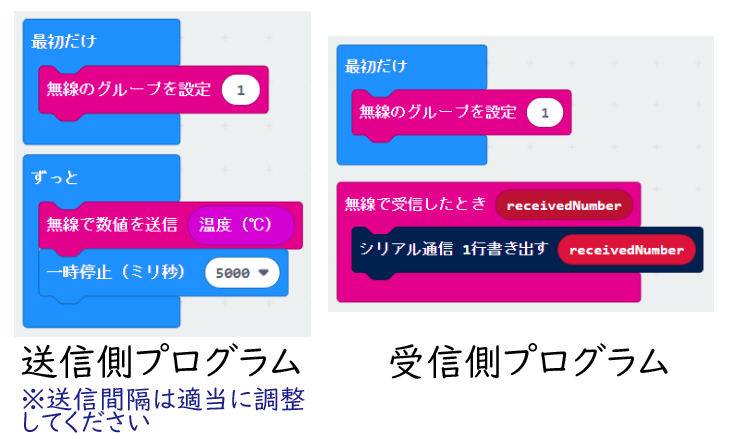
上のプログラムでは5秒に1回送信していますが、節電で本番は1分に1回ぐらいで十分です。
また、2台のmicro:bitを使わずに、micro:bit1台とWindowsパソコン1台で観測することも可能です。その際は、次のようなプログラムをmicro:bitにダウンロードしてください。

micro:bitの温度センサーは1℃単位なので、精度が低いです。BMP280とう気象センサーをつなげると、0.1℃までの精度で測定可能です。500円程度で気象センサ-を購入して使用可能です。
Windows用のグラフ化ソフトは、次からダウンロードして、解凍してください。
※2023/05/12に温度が小数まで対応するように修正しました(その際は気象センサーを使ってください)
解凍すると、次のように「理科アプリ」内に、説明書と実行ファイルがあります。
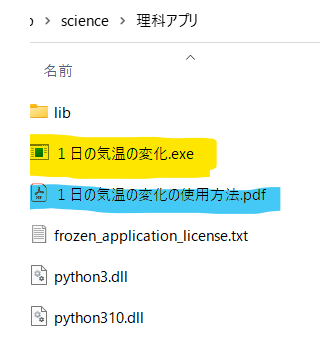
あとは、受信側のmicro:bitをUSBケーブルでパソコンとつなぎ、「一日の気温の変化」を実行させてください。
シリアル通信を使っているので、起動後、グラフの種類とCOMポート番号を入力すると、グラフが起動します。1週間まで、7色の色を使いながらグラフを描きます。
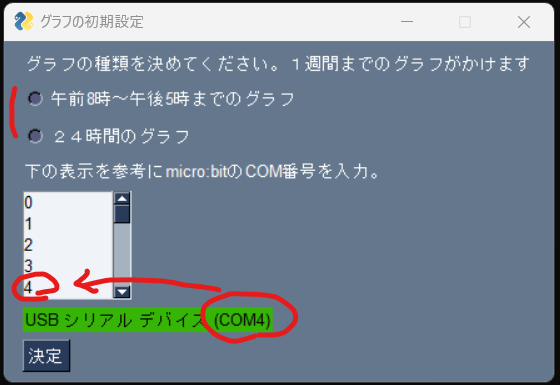
※Pythonという言語でプログラムを作成した後に、Windows用の実行ファイルにしています。
起動させた際に、警告画面が出る場合があります。その場合は、詳細情報を表示させてから起動させてください。
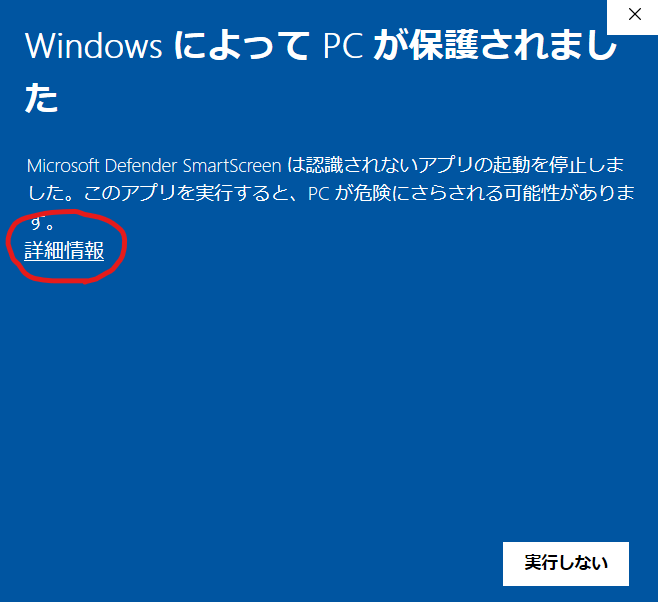
※もし、ウイルスソフトで誤検知された場合は、ウイルスソフトの指示に従ってください。



